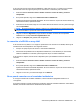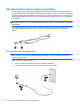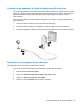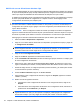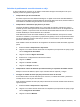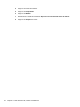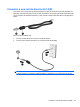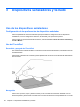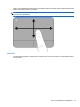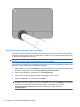HP ProBook Notebook PC User's Guide - Windows 7
Table Of Contents
- Recursos
- Identificación del hardware
- Identificación de las etiquetas
- Red de área local, módem e inalámbrica
- Uso de dispositivos inalámbricos (sólo en algunos modelos)
- Identificación de los iconos de la red y de las conexiones inalámbricas
- Uso de los controles inalámbricos
- Uso del botón de conexiones inalámbricas
- Uso del software HP Wireless Assistant (sólo en algunos modelos)
- Uso de HP Connection Manager (sólo en algunos modelos)
- Uso de los controles del sistema operativo
- Uso de una WLAN
- Uso de HP Mobile Broadband (sólo en algunos modelos)
- Uso de dispositivos inalámbricos Bluetooth (sólo en algunos modelos)
- Solución de problemas de conexiones inalámbricas
- Uso del módem (sólo en algunos modelos)
- Conexión a una red de área local (LAN)
- Uso de dispositivos inalámbricos (sólo en algunos modelos)
- Dispositivos señaladores y teclado
- Uso de los dispositivos señaladores
- Uso del teclado
- Uso de teclas de acceso rápido
- Visualización de información del sistema
- Inicio de la suspensión
- Disminución del brillo de la pantalla
- Aumento del brillo de la pantalla
- Alternancia de la imagen de la pantalla
- Apertura de la aplicación de correo electrónico predeterminada
- Apertura del navegador Web predeterminado
- Silencio del sonido del equipo
- Disminución del volumen de sonido del equipo
- Aumento del volumen de sonido del equipo
- Reproducción de la pista o la sección anterior de un CD de audio o un DVD
- Reproducción, pausa o reanudación de un CD de audio o un DVD
- Reproducción de la pista o la sección siguiente de un CD de audio o un DVD
- Uso de teclas de acceso rápido
- Uso de HP QuickLook
- Uso de QuickWeb
- Uso del teclado numérico incorporado
- Uso de un teclado numérico externo opcional
- Limpieza del Touchpad y del teclado
- Multimedia
- Recursos multimedia
- Software multimedia
- Audio
- Vídeo
- Unidad óptica (sólo en algunos modelos)
- Identificación de la unidad óptica instalada
- Uso de discos ópticos (CD, DVD y BD)
- Selección del disco correcto (CD, DVD y BD)
- Reproducción de un CD, DVD o BD
- Configuración de Reproducción automática
- Cambio de configuraciones regionales para DVD
- Observación de la advertencia de copyright
- Copia de un CD o DVD
- Creación (grabación) de un CD, DVD o BD
- Extracción de un disco óptico (CD, DVD o BD)
- Solución de problemas
- La bandeja para medios no se abre para extraer un CD o un DVD
- El equipo no detecta la unidad óptica
- Cómo evitar interrupciones en la reproducción
- No se puede reproducir un disco
- No se puede reproducir un disco de manera automática
- Una película se detiene, salta o se reproduce de forma errática
- Una película no puede verse en una pantalla externa
- El proceso de grabación de un disco no se inicia o se detiene antes de completarse
- Se debe reinstalar un controlador del dispositivo
- Cámara web
- Administración de energía
- Configuración de opciones de energía
- Uso de alimentación de CA externa
- Uso de alimentación por batería
- Información sobre la batería en Ayuda y soporte técnico
- Uso de Verificación de la batería HP
- Exhibición de la carga restante de la batería
- Inserción o extracción de la batería
- Carga de una batería
- Maximización del tiempo de descarga de la batería
- Administración de los niveles de batería baja
- Identificación de niveles de batería bajos
- Resolución de nivel de batería bajo
- Para solucionar un nivel de batería bajo cuando se dispone de alimentación externa
- Para resolver un nivel de batería bajo cuando una batería cargada esté disponible
- Para resolver un nivel de batería bajo cuando no disponga de una fuente de energía
- Para resolver un nivel de batería bajo cuando su equipo no puede salir de la hibernación
- Calibración de una batería
- Ahorro de energía de la batería
- Almacenamiento de una batería
- Eliminación de una batería usada
- Sustitución de la batería
- Prueba de un adaptador de CA
- Apagado del equipo
- Unidades
- Dispositivos externos
- Tarjetas multimedia externas
- Módulos de memoria
- Seguridad
- Protección del equipo
- Uso de contraseñas
- Uso de los recursos de seguridad de la utilidad de configuración del equipo
- Uso de software antivirus
- Uso de software de firewall
- Instalación de actualizaciones críticas
- Uso de HP ProtectTools Security Manager (sólo en algunos modelos)
- Instalación de un cable de seguridad
- Actualizaciones de software
- Copias de seguridad y recuperación
- Utilidad de configuración del equipo
- MultiBoot
- Administración e impresión
- Índice

Si se le otorgan nuevas claves de red inalámbrica y SSID para una red, y si usted se ha conectado
anteriormente a esa red, siga los pasos que se mencionan a continuación para conectarse:
1. Seleccione Inicio > Panel de control > Redes e Internet > Centro de redes y recursos
compartidos.
2. En el panel izquierdo, haga clic en Administrar redes inalámbricas.
Aparecerá una lista de las WLAN disponibles. Si se encuentra en un punto de acceso donde hay
varias WLAN activas, aparecerán varias.
3. Seleccione la red en la lista, haga clic con el botón derecho del mouse en la red y entonces haga
clic en Propiedades.
NOTA: Si la red que desea no aparece, confirme con el administrador de red para asegurarse
de que el enrutador o el punto de acceso están funcionando.
4. Haga clic en la ficha Seguridad y luego introduzca los datos correctos de la encriptación
inalámbrica en el campo Clave de seguridad de la red.
5. Haga clic en Aceptar para guardar esta configuración.
La conexión a la WLAN es muy débil
Si la conexión es muy débil, o si su equipo no puede hacer una conexión a una WLAN, disminuya la
interferencia de otros dispositivos de la siguiente manera:
●
Acerque su equipo al punto de acceso o al enrutador inalámbrico.
●
Desconecte temporalmente otros dispositivos inalámbricos, como teléfonos por microondas,
teléfonos inalámbricos o celulares, para asegurarse de que no están interfiriendo.
Si la conexión no mejora, trate de forzar el dispositivo para que restablezca todos los valores de
conexión:
1. Seleccione Inicio > Panel de control > Redes e Internet > Centro de redes y recursos
compartidos.
2. En el panel izquierdo, haga clic en Administrar redes inalámbricas.
Aparecerá una lista de las WLAN disponibles. Si se encuentra en un punto de acceso donde hay
varias WLAN activas, aparecerán varias.
3. Haga clic en una red y a continuación haga clic en Eliminar.
No se puede conectar con el enrutador inalámbrico
Si no logra conectarse al enrutador inalámbrico, reinicie éste último apagándolo durante 10 a
15 segundos.
Si el equipo todavía no puede conectarse a una WLAN, reinicie el enrutador inalámbrico. Para obtener
detalles, consulte las instrucciones del fabricante del enrutador.
Solución de problemas de conexiones inalámbricas 29